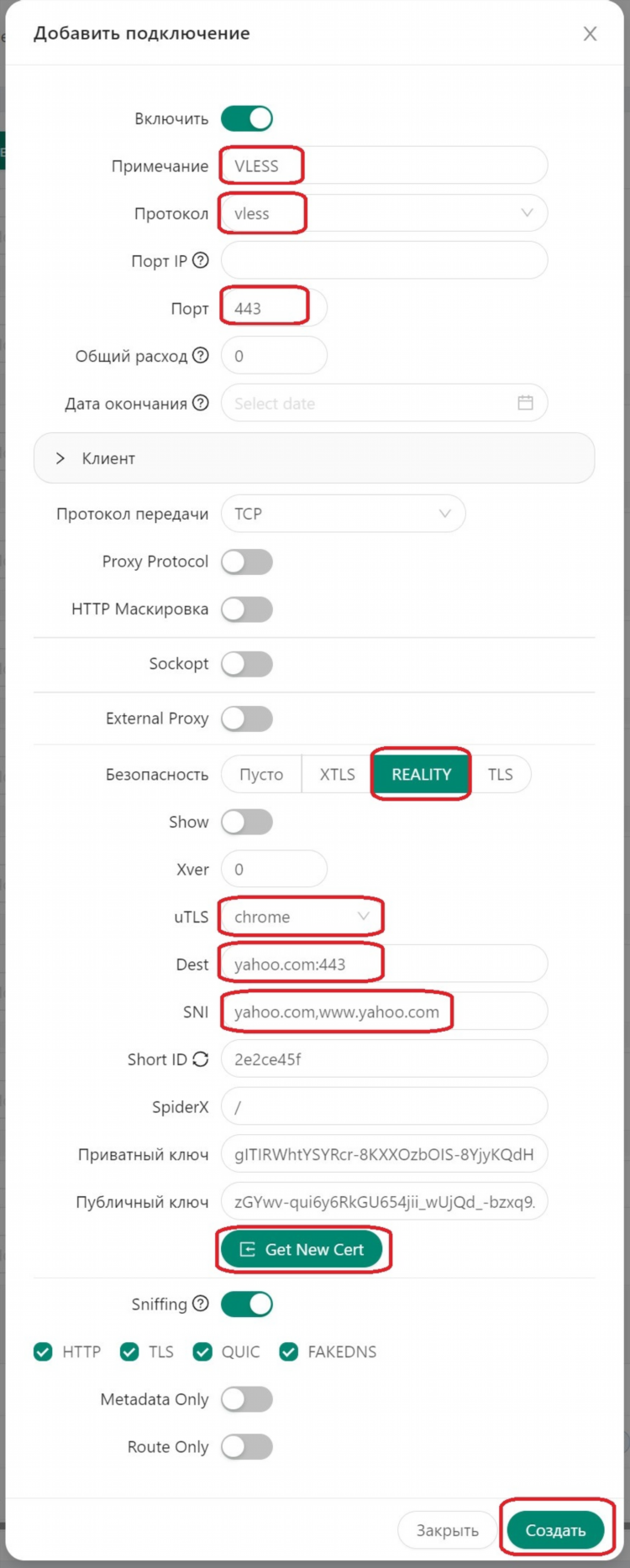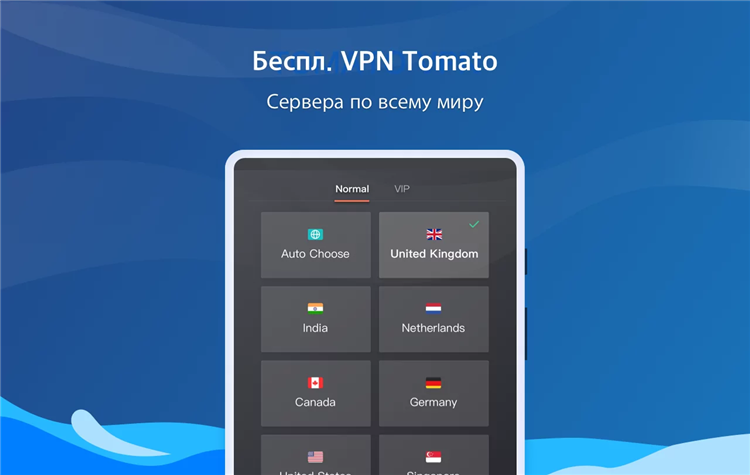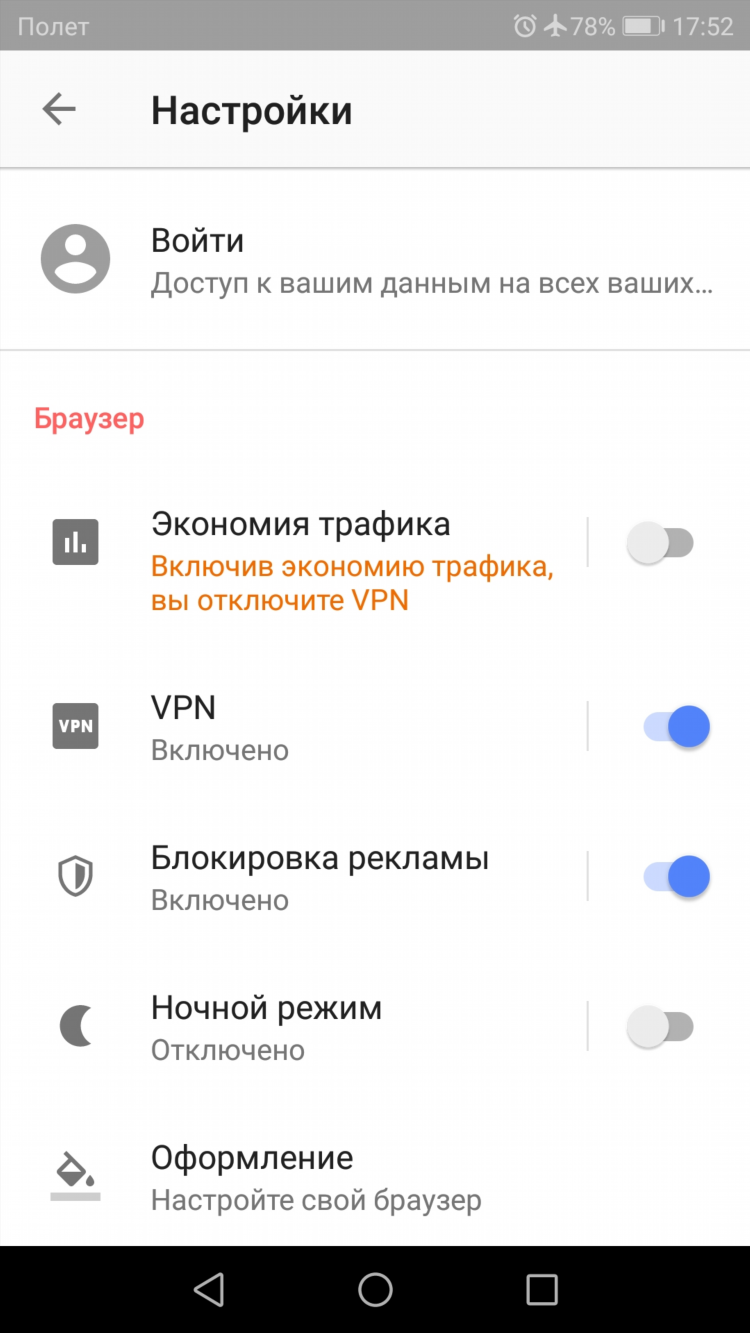Как впн включить на компьютере
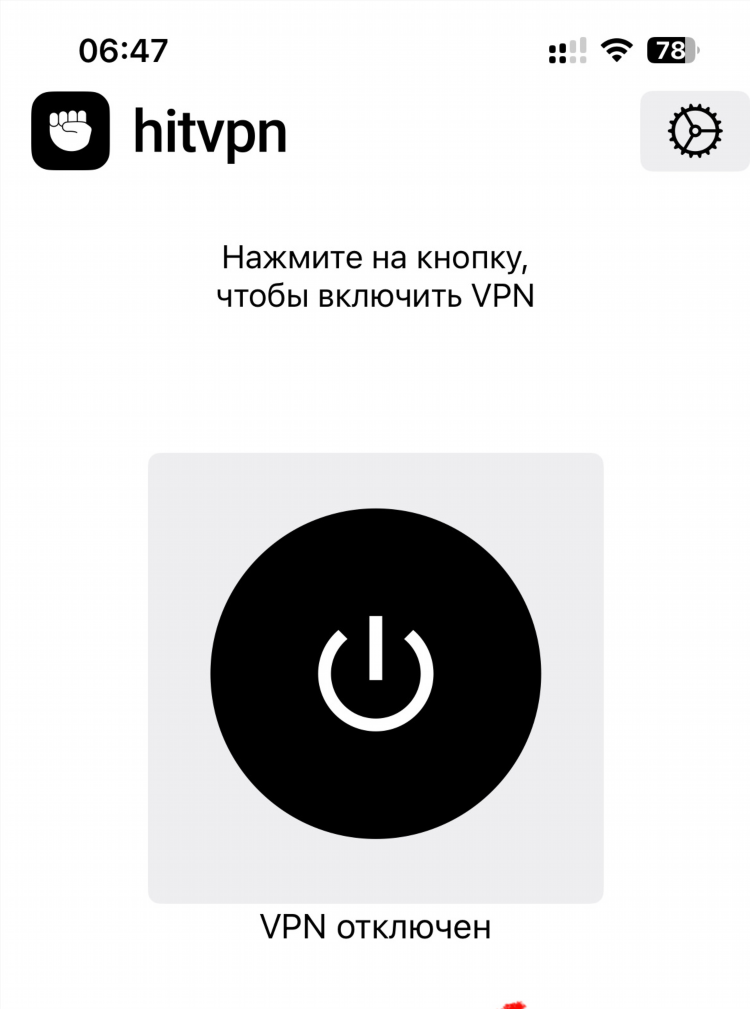
Как впн включить на компьютере: пошаговая инструкция
Настройка и активация VPN на компьютере позволяет обеспечить безопасность интернет-соединения и доступ к ресурсам с географическими ограничениями. Процесс подключения может отличаться в зависимости от операционной системы и используемого программного обеспечения. Ниже приведены проверенные способы включения VPN на различных типах устройств.
Что такое VPN и зачем его включать
VPN (Virtual Private Network) — технология, позволяющая создать зашифрованное соединение между устройством и интернетом. Это обеспечивает:
-
защиту персональных данных при использовании общественных Wi-Fi-сетей;
-
скрытие IP-адреса;
-
доступ к заблокированным или ограниченным по геолокации ресурсам;
-
повышение конфиденциальности в сети.
Как впн включить на компьютере с Windows
Включение встроенного VPN-соединения
-
Открыть «Параметры» → «Сеть и Интернет» → «VPN».
-
Нажать «Добавить подключение VPN».
-
Ввести следующие данные:
-
Поставщик VPN: Windows (встроенный).
-
Имя подключения: произвольное.
-
Имя или адрес сервера: данные, предоставленные VPN-сервисом.
-
Тип VPN: выбирается в соответствии с провайдером (например, L2TP/IPsec, PPTP, IKEv2).
-
Тип входных данных: имя пользователя и пароль.
-
-
Сохранить изменения.
-
Для активации нажать на созданное подключение и выбрать «Подключиться».
Использование стороннего VPN-клиента
Многие VPN-сервисы предоставляют собственные приложения. Алгоритм действий:
-
Скачать официальное приложение с сайта VPN-провайдера.
-
Установить программу на компьютер.
-
Авторизоваться в системе с использованием учётных данных.
-
Выбрать сервер и нажать кнопку подключения.
Как впн включить на компьютере с macOS
Настройка встроенного клиента VPN
-
Открыть «Системные настройки» → «Сеть».
-
Нажать кнопку «+» в левом нижнем углу окна.
-
В поле «Интерфейс» выбрать «VPN».
-
Указать тип VPN (например, L2TP через IPsec).
-
Заполнить поля:
-
Имя службы.
-
Адрес сервера.
-
Имя аккаунта.
-
-
Перейти в «Настройки аутентификации» и ввести пароль и общий ключ (если требуется).
-
Применить изменения и нажать «Подключиться».
Применение приложений VPN-провайдеров
Аналогично Windows:
-
Установить официальное приложение VPN-провайдера.
-
Запустить, ввести логин и пароль.
-
Подключиться к выбранному серверу.
Особенности настройки VPN через браузеры
Некоторые браузеры, такие как Opera, имеют встроенные функции VPN. Включение VPN осуществляется следующим образом:
-
Открыть «Настройки» браузера.
-
Перейти в раздел «Безопасность» или «Конфиденциальность».
-
Активировать опцию VPN.
-
После включения значок VPN появится в адресной строке — оттуда осуществляется управление соединением.
Распространённые ошибки при подключении VPN
-
Неправильно введён адрес сервера: проверка данных у провайдера обязательна.
-
Несовместимый протокол: необходимо выбрать тот, который поддерживается поставщиком VPN.
-
Блокировка антивирусом или фаерволом: временное отключение может помочь в диагностике.
-
Истёк срок подписки на VPN-сервис: требуется продление доступа.
FAQ
Можно ли использовать бесплатные VPN-сервисы на компьютере?
Да, возможно. Однако следует учитывать ограничения по скорости, объему трафика и уровню безопасности.
Насколько безопасно использовать встроенный VPN-клиент Windows или macOS?
Встроенные клиенты безопасны при использовании надёжного VPN-сервера. Уровень защиты зависит от протокола шифрования и политики конфиденциальности провайдера.
Как узнать, что VPN включён и работает?
После подключения можно проверить IP-адрес через сторонние сервисы (например, whatismyip.com). Если IP-адрес отличается от реального — VPN активен.
Можно ли включить VPN одновременно на нескольких устройствах?
Да, если тарифный план провайдера поддерживает многопользовательский доступ.
Нужно ли запускать VPN при каждом включении компьютера?
Если приложение VPN не поддерживает автозапуск, потребуется ручное подключение при каждой сессии. Некоторые клиенты предлагают настройку автоматического подключения при запуске системы.